Spis treści
SIDINNEHÅLL:
"Vad är det bästa sättet att konvertera enheten utan att förlora data i mina andra partitioner (som inte var formaterade)?"
Har du blivit bombarderad med en mängd "MBR till GPT"-information på söksidan? I den här artikeln kommer vi att skära igenom lösningar för att konvertera MBR till GPT i tre metoder, tillsammans med ett partitionsverktyg från tredje part, diskhantering och diskpart.
Om du väljer det inbyggda Windows-verktyget måste båda verktygen ta bort befintliga diskvolymer. För att undvika dataförlust, lita på oss, du kan välja den bättre, EaseUS Partition Master, för att ändra partitionsstil i tre enkla steg.
När behöver du konvertera MBR till GPT
Både MBR och GPT är partitionsstilarna för Windows. Kort sagt, partitionsstilen används för att berätta för Windows hur man kommer åt data på disken. I allmänhet kan du använda din disk smidigt oavsett partitionsstil. Men det finns vissa situationer där du behöver konvertera MBR till GPT eller vice versa:
- Du vill ha fler partitioner på din hårddisk
MBR-diskar stöder endast fyra partitionstabellposter. Det vill säga, det tillåter bara användare att skapa högst fyra primära partitioner. Om fler partitioner önskas är en sekundär struktur känd som en utökad partition nödvändig.
- Din hårddisk är större än 2TB
GPT (GUID Partition Table) är mer robust och tillåter volymer större än 2TB. Således, om din hårddisk är över 2TB, kanske du föredrar GPT-partitionsstilen för att fullt ut använda diskutrymmet. (Om disken över 2 TB använder den traditionella MBR-partitioneringsmetoden kan du bara använda 2 TB lagringsutrymme som mest.)
- Du vill utföra systemkloning
Som du kanske vet använder MBR- och GPT-diskar olika startläge. (MBR-diskar stöder BIOS och GPT-diskar stöder UEFI-läge.) När du vill klona Windows eller migrera OS måste du se till att både källdisken och måldisken har samma partitionsstil för att säkerställa att du kan starta upp din dator från måldisken smidigt.
3 sätt att konvertera MBR till GPT utan dataförlust i Windows 11/10
Som nämnts finns det tre sätt du kan ansöka om att konvertera en MBR-disk till GPT-disk, inklusive att använda Diskhantering, DiskPart-kommandot eller programvara från tredje part.
Metod 1. Ändra MBR till GPT med tillförlitligt partitionsverktyg (snabbt, ingen dataförlust)
Om du använder Windows inbyggda verktyg, vare sig det är Diskhantering eller diskPart, för att konvertera din MBR-disk till GPT-disk, måste du ta bort all befintlig volym på din hårddisk. Således, om du vill konvertera MBR till GPT-disk utan att förlora data, måste du säkerhetskopiera hela disken i förväg, vilket kan vara tidskrävande eftersom en disk alltid lagrar gigabyte med filer.
Med tanke på det rekommenderas du att prova det pålitliga partitionsverktyget - EaseUS Partition Master. Denna programvara hjälper dig att konvertera en MBR-disk till en GPT-disk direkt utan att förlora data. Med EaseUS Partition Master behöver du inte ta bort diskvolymerna med Diskhantering eller DiskPart. Allt du behöver göra är att välja disken och välja "Konvertera till GPT".
- Viktigt
- Om din disk är en dataenhet kan du konvertera den från MBR till GPT direkt. Men om det är en systemdisk, se till att ditt operativsystem och moderkort stöds för att starta från UEFI-läge innan du konverterar disken till GPT eftersom system-GPT-disken endast kan startas från UEFI-läge.
Så här konverterar du MBR till GPT:
- Du kanske också är intresserad av:
-
MBR till GPT: Hur man konverterar MBR till GPT i Windows 10/8/7 [2022 Ny]
Letar du efter ett pålitligt sätt att konvertera MBR till GPT i Windows 11/10/8/7? Här får du tre praktiska sätt att ändra MBR till GPT, genom att ta bort 'Windows kan inte installeras på den här disken. Den valda disken har ett MBR-partitionstabellfel på egen hand.
Metod 2. Konvertera MBR till GPT Disk med Diskhantering
Du måste radera alla volymer på din hårddisk innan konverteringen, annars kommer du att se "Konvertera till GPT-disk" är nedtonat i Diskhantering. Således, om du har filer som finns på disken du vill konvertera, säkerhetskopiera alla filer i början. I allmänhet kan du säkerhetskopiera en disk genom att kopiera filer och mappar manuellt, vilket utan tvekan kommer att ta lång tid. Om du vill göra en säkerhetskopia effektivt kan du använda den kostnadsfria säkerhetskopieringsmjukvaran - EaseUS Todo Backup, som är mycket snabbare än att kopiera och klistra in filer.
När du har förvarat dina data kan du nu följa stegen nedan för att konvertera din MBR-disk till GPT-disk i Diskhantering.
Steg 1 . Högerklicka på "Den här datorn", välj "Hantera" och gå sedan till "Diskhantering".
Steg 2 . Högerklicka på volymerna på måldisken och välj "Ta bort volym..." (Om du av misstag raderade en volym i Diskhantering kan du återställa partitionen och filerna på den med hänvisning till den länkade artikeln.
Steg 3 . När din disk blir tom (visas som oallokerat utrymme), högerklicka på din disk och välj "Konvertera till GPT-disk".
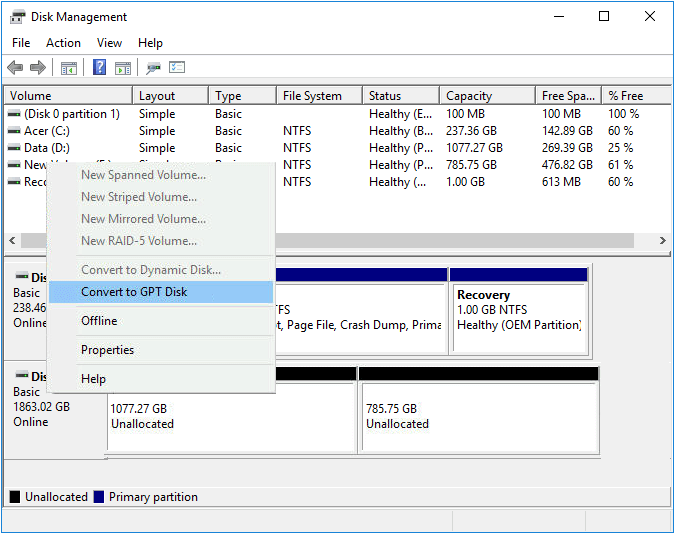
Nu har du framgångsrikt konverterat MBR-disken till GPT-disk. För att kunna använda hårddisken för datalagring måste du skapa nya volymer på disken. (Om du använder partitionsverktyget EaseUS behöver du inte utföra dessa operationer. Istället kan du använda det direkt efter konverteringen.)
Steg 1 . Högerklicka på det oallokerade utrymmet och välj "Skapa ny enkel volym..."
Steg 2 . Då kommer du att se dialogrutan "New Simple Volume Wizard", klicka på "Nästa" för att fortsätta.
Steg 3 . Följ guiden för att ange volymstorlek, tilldela enhetsbeteckning eller sökväg och formatera partitionen. Efteråt kommer en ny enkel volym att skapas. Du kan upprepa processen för att skapa fler partitioner på disken.
Steg 4 . Du kan kopiera filerna som du har säkerhetskopierat tillbaka till din disk enligt dina behov.
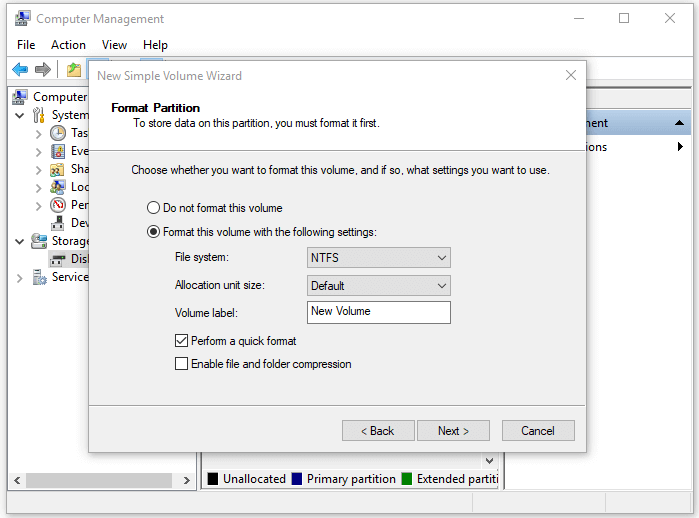
Metod 3. Konvertera MBR-disk till GPT-disk med DiskPart
DiskPart är ett kommandoradsverktyg i Windows som kan användas för att hantera disk- eller diskpartitioner. Således kan du också använda detta verktyg för att konvertera MBR till GPT-disk. Men precis som att använda Diskhantering måste du också ta bort volymerna på disken före konverteringen, vilket innebär att säkerhetskopiering av data också är nödvändig om du föredrar den här metoden.
Steg 1 . Klicka på "Start"-knappen och skriv cmd .
Steg 2 . Högerklicka på "Kommandotolken" och välj "Kör som administratör".
Steg 3 . När du ser en dialogruta som ber dig om tillåtelse, klicka på "Ja".
Steg 4 . Ange följande kommandon ett efter ett för att radera volymerna på disken:
- diskdel
- lista disk
- välj disk 1
- rena
Om du av misstag har rensat en partition kan du ångra DiskPart-rensningen för att hämta dina filer.
Steg 5 . Efter att ha tagit bort partitionerna på din disk kan du nu konvertera MBR till GPT:
- lista disk
- välj disk 1
- konvertera gpt
- utgång
Poängen
Egentligen är den största skillnaden mellan att använda de inbyggda Windows-verktygen och programvara från tredje part om man ska radera diskvolymerna. Som du kan se från detaljerna ovan är det enklaste sättet att ändra en MBR-disk till en GPT-disk med hjälp av EaseUS-partitionsprogramvara, som kan fungera som en MBR till GPT-omvandlare. Dessutom kan verktyget också hjälpa dig att klona diskar, slå samman partitioner, krympa partitioner, migrera OS... Om du vill konvertera en systemdisk från MBR till GPT, rekommenderas att använda ett praktiskt verktyg.
Powiązane artykuły
-
ScanDisk Windows 10: Hur man skannar och reparerar Drive Windows 10/8/7
![author icon]() Joël/2024/12/22
Joël/2024/12/22
-
Fixat: Disken är skrivskyddad Windows 11
![author icon]() Joël/2024/10/25
Joël/2024/10/25
-
Windows 10 Reparationsverktyg Gratis nedladdning | Hur-man-guide
![author icon]() Joël/2024/09/20
Joël/2024/09/20
-
Urescue Format Tool: Tillgänglig nedladdning och formatera USB eller SD-kort
![author icon]() Joël/2024/12/22
Joël/2024/12/22
